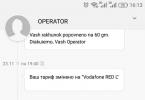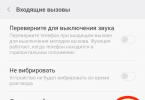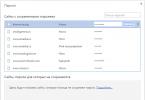Prosesdə siz Windows-un cari versiyasını ehtiva edən yerli diski formatlayacaqsınız. Sadəcə olaraq, orada yeni sistem quraşdırmadan əvvəl ondan bütün köhnə məlumatları silməli olacaqsınız. Qalan disklərin məzmunu dəyişməz qalmalıdır. Ancaq onu təhlükəsiz oynamaq və əvvəlcə bulud və ya fiziki mediaya itirməkdən qorxduğunuz bütün məlumatları kompüterinizdən kopyalamaq daha yaxşıdır.
Ödənişli proqramlar kompüterinizdə quraşdırılıbsa, Windows-u yenidən quraşdırarkən lisenziyalarla işləmə qaydaları üçün onların sənədlərini oxumağınızdan əmin olun, əks halda onları itirə bilərsiniz.
2. Yükləmə diski və ya flash sürücü yaradın
Windows-un lisenziyalı versiyasını quraşdırmaq/yenidən quraşdırmaq istəyirsinizsə, müvafiq aktivləşdirmə açarınızın olduğundan əmin olun. Artıq aktivləşdirilmiş sistemdən istifadə etsəniz və eyni versiyanı yenidən quraşdırmaq istəsəniz belə, köhnə aktivləşdirmə açarı yenidən faydalı ola bilər.
- Əgər siz artıq yüklənə bilən USB flash sürücünüz və ya quraşdıracağınız Windows versiyasına malik diskiniz varsa, 3-cü addıma keçə bilərsiniz. Əks halda, İnternetdən Windows şəklini yükləməli və onu sadalananlardan hər hansı birinə yazmalısınız. media aşağıdakı təlimatlara uyğun olaraq.
- Quraşdıracağınız Windows versiyasına qərar verin və kompüterinizin onun sistem tələblərinə cavab verdiyini yoxlayın. Bu məlumatı rəsmi Microsoft saytında və ya satın aldığınız Windows ilə diskdə tapa bilərsiniz. Kompüterinizin yeni versiyanın bit dərinliyini dəstəklədiyini də yoxlamağı unutmayın: 32 və ya 64 bit. Təhlükəsiz tərəfdə olmaq üçün siz Windows-un cari versiyanızla eyni bit dərinliyinə malik versiya quraşdıra bilərsiniz.
- İnternetdə tapılan hər hansı bir Windows təsviri ilə yüklənə bilən USB flash sürücüsü yaratmaq üçün proqramı (UEFI dəstəyi ilə) istifadə edə və 3-cü addıma keçə bilərsiniz.
Aşağıda sizə nümunə olaraq Windows 10-dan istifadə edərək rəsmi sistem təsviri ilə bir yükləmə diski və ya flash sürücünü necə yaratacağınızı söyləyəcəyəm.

3. Sistemi diskdən və ya flash sürücüdən yükləyin
İstədiyiniz Windows görüntüsü ilə fiziki medianız olduğuna görə, xüsusi BIOS proqram mühitinə keçməlisiniz və burada yükləmə mənbəyi kimi bir disk və ya flash sürücü seçməlisiniz.

Bəlkə klassik BIOS əvəzinə daha müasir qrafik interfeys görəcəksiniz. Bundan əlavə, hətta müxtəlif köhnə BIOS versiyalarında parametrlər fərqli ola bilər. Ancaq hər halda, prosedur təxminən eyni olacaq: yükləmə menyusuna keçin, mənbə kimi istədiyiniz medianı seçin və dəyişiklikləri qeyd edin.
Bundan sonra kompüter seçilmiş diskdən və ya flash sürücüdən yüklənməlidir.
4. Quraşdırma köməkçisini işə salın
 Hər şeyi düzgün etmisinizsə, Windows Quraşdırma Sihirbazı ekranda görünəcək. Əlavə tədbirlər adi bir ofis proqramını quraşdırmaqdan daha mürəkkəb deyil. Sizə lazım olan tək şey sistemin göstərişlərinə əməl etmək və faylların paketdən çıxarılmasını gözləməkdir. Əməliyyat sistemini quraşdırmaq və onu formatlaşdırmaq üçün yerli disk seçmək lazım deyilsə.
Hər şeyi düzgün etmisinizsə, Windows Quraşdırma Sihirbazı ekranda görünəcək. Əlavə tədbirlər adi bir ofis proqramını quraşdırmaqdan daha mürəkkəb deyil. Sizə lazım olan tək şey sistemin göstərişlərinə əməl etmək və faylların paketdən çıxarılmasını gözləməkdir. Əməliyyat sistemini quraşdırmaq və onu formatlaşdırmaq üçün yerli disk seçmək lazım deyilsə.
 Həmçinin, proses zamanı aktivasiya açarınızı daxil etməyə hazır olun. Ancaq kompüterinizdə artıq aktivləşdirilmiş Windows 10-u yenidən quraşdırırsınızsa, o zaman açarla addımı atlaya bilərsiniz.
Həmçinin, proses zamanı aktivasiya açarınızı daxil etməyə hazır olun. Ancaq kompüterinizdə artıq aktivləşdirilmiş Windows 10-u yenidən quraşdırırsınızsa, o zaman açarla addımı atlaya bilərsiniz.
Quraşdırma tamamlandıqdan sonra kompüteriniz normal iş rejiminə başlamalıdır.
5. Sürücüləri quraşdırın
 softtor.net
softtor.net Windows-un müasir versiyaları sürücüləri özləri yükləyir. Ancaq sistemi yenidən quraşdırdıqdan sonra video kartın, dinamiklərin və ya başqa bir şeyin düzgün işləmədiyini görsəniz, sürücünün avtomatik yükləmə proqramını istifadə edə bilərsiniz. Məsələn, pulsuz Driver Booster uyğun gəlir.
Yuxarıda göstərilənlərin hamısını yerinə yetirdikdən sonra işə başlaya bilərsiniz. Kompüter hazır olmalıdır.
Windows 7-ni disk sürücüsünü dəstəkləməyən kompüterlərə (məsələn, netbuklar) quraşdırmaq üçün düzgün quraşdırılması və sonrakı işləməsi üçün lazım olan bütün paylama fayllarını tamamilə yerləşdirmək üçün həcmi 4 GB-dan çox olan bir flash sürücüdən istifadə edə bilərsiniz. sistem.
Windows 7-ni quraşdırmadan əvvəl əməliyyat sisteminin şəklini yükləməlisiniz. Bu, həm rəsmi Microsoft güzgüsündə, həm də üçüncü tərəf resurslarında edilə bilər. Şəkli yüklədikdən sonra, flash sürücünü istədiyiniz formatda formatlaşdırmağa və şəkildəki bütün faylları qeyd etməyə imkan verəcək bir proqram quraşdırmalı olacaqsınız. Windows 7-ni qeyd etmək üçün ən əlverişli proqramlar arasında Windows 7 USB/DVD Yükləmə Aləti var. Proqram rəsmi Microsoft saytında mövcuddur və çıxarıla bilən mediaya lisenziyalı şəkil yazmağa imkan verir.
Fləş sürücünün qeydi
USB flash sürücüsünü cihaza daxil edin və Windows 7 USB/DVD Yükləmə Alətini işə salın. Qarşınızda sadə proqram interfeysi görünəcək, onun vasitəsilə artıq yüklənmiş şəkil qeyd olunur. "Gözdən keçir" düyməsini basın və əvvəllər yüklədiyiniz ISO sistem şəkil faylının yolunu göstərin. Seçildikdən sonra "Açıq" düyməsini basın.
Şəklin yolunu təyin etdikdən sonra, təsviri çıxarıla bilən mediaya yazmağa davam etmək üçün Next düyməsini basın. Növbəti menyuda USB Cihazı seçin. Təqdim olunan siyahıda flash sürücünüzün adını seçin və sonra Kopyalamağa başlayın düyməsini basın. Sonra, USB Cihazı Sil düyməsini basın və məlumatı təsdiqləyin. Bundan sonra, görüntünün USB flash sürücüsünə yazılması başlayacaq, prosesi əsas proqram pəncərəsində izləyə bilərsiniz. Qeyd statusu xətti 100% dolduqdan sonra siz Yedəkləmə Tamamlandı mesajını görəcəksiniz. Şəklin qeydi tamamlandı və siz sistemi quraşdırmağa başlaya bilərsiniz.
Qeydiyyatdan sonra hərəkətlər
Sistemi yenidən quraşdırmadan əvvəl bütün vacib faylları ayrı-ayrı mediada saxlayın, çünki quraşdırma zamanı sənədlər silinə bilər. Bundan sonra, kompüter açıldıqda Quraşdırma Başlat düyməsini (F2 və ya F4) basaraq kompüterin BIOS-a keçin. Boot bölməsinə gedin və flash sürücünüzün adını First Boot Device olaraq seçin. Dəyişikliklərinizi qeyd edin və kompüterinizi yenidən başladın. Şəkil düzgün qeydə alınıbsa və BIOS parametrləri düzgün göstərilibsə, əməliyyat sisteminin quraşdırılması və ilkin konfiqurasiyası başlayacaq.
İndi disk, flash sürücü və ya BIOS istifadə etmədən Windows 7-nin necə yenidən qurulmasına baxacağıq. Kompüterdə işləyərkən istifadəçilər nədənsə Windows 7-ni yenidən quraşdırmaq ehtiyacı ilə üzləşirlər.
Bəzi hallarda istifadəçinin seçimi yoxdur: əməliyyat sistemi nasazdır, onu təcili olaraq yenidən quraşdırmaq lazımdır, lakin standart üsullardan istifadə edərək bunu etmək mümkün deyil. Mümkün vəziyyətləri daha ətraflı nəzərdən keçirək.
Əməliyyat sistemini quraşdırmaq üçün optik diskin və ya Windows-u ehtiva edən USB flash sürücüsünün daxil edildiyi kompüterdə disk sürücüsündən və ya USB konnektorundan istifadə edin. Bu cihazlardan yükləmək üçün BIOS parametrlərinə daxil olmalısınız.
Disk, flash sürücü və BIOS olmadan Windows 7-nin quraşdırılması
Tipik olaraq, Windows 7 DVD və ya yüklənə bilən USB flash sürücüsündən quraşdırılır. Yükləmə mediasını seçmək üçün BIOS-a və ya Yükləmə menyusuna daxil olmalısınız. Ancaq bədbəxtlik, bu şərtləri yerinə yetirmək mümkün olmaya bilər.
Məsələn, kompüterdəki optik sürücü xarabdır və ya cihazda ümumiyyətlə disk sürücüsü yoxdur, yəni DVD diskindən istifadə edə bilməyəcəyik. Windows 7-ni disk olmadan necə yenidən qurmaq olar?
Problem yoxdur, ehtiyat nüsxə seçimi var: yüklənə bilən USB flash sürücüsü yaradın. Heç bir flash sürücü yoxdursa və sistem təcili olaraq yenidən qurulmalıdırsa? Windows 7-ni flash sürücü olmadan necə yenidən quraşdırmaq olar?
Bəzi istifadəçilər BIOS-a daxil olmaqda çətinlik çəkirlər, çünki Windows-u yükləmək üçün düzgün diski düzgün seçmək üçün orada nə edəcəyini başa düşmürlər.
Bu ümidsiz görünən vəziyyətdə belə bir nəticə var. Windows 7-ni BIOS-a girmədən, masaüstündən disk və ya flash sürücü olmadan yenidən qurmağa çalışacağıq.
Uğur qazanmağımız üçün aşağıdakı şərtlər yerinə yetirilməlidir:
- kompüterdə işləyən Windows 7 quraşdırılmalı, yenidən quraşdırılmalıdır;
- ƏS-ni yenidən quraşdıracağımız Windows 7 əməliyyat sisteminin şəklinə ehtiyacımız olacaq.
Windows quraşdırılmasına başlamağın iki yolu var:
- Arxivatordan istifadə edərək sistem şəklini “.ISO” formatında açmaq və sonra “Quraşdırma” faylını administrator kimi işə salmaqla.
- Virtual sürücüdən Windows quraşdırılmasının həyata keçirilməsi.
Birinci halda, Windows 7 disk təsvir faylı Masaüstündeki qovluğa açılacaq və istifadəçi sistemi bu qovluqdan quraşdırmağa başlayacaq.
İkinci üsuldan istifadə etmək üçün kompüterinizdə xüsusi bir proqram - virtual disk emulyatoru, məsələn, pulsuz Daemon Tool Lite proqramı quraşdırmaq lazımdır. Proqram kompüterdə virtual disk yaradır, sistem onu adi fiziki CD/DVD/Blu-ray sürücüsü kimi tanıyır. Əməliyyat sistemi virtual sürücüdən istifadə edərək quraşdırılır.
Windows 7-nin disk və ya flash sürücü olmadan yenidən qurulması
Bu yazıda Windows-u birbaşa işləyən əməliyyat sistemindən quraşdırmaq üçün təlimatlara baxacağıq. Əvvəlcə kompüterinizdə quraşdırılmalı olan Daemon Tools Lite proqramından istifadə edəcəyik.
Windows-u quraşdırmaya başlamazdan əvvəl vacib məlumatları bir flash sürücüyə, xarici sabit diskə və s.-də saxlayın, çünki əməliyyat sistemini yenidən quraşdırdığınız zaman bütün fayllar “Windows.old” qovluğunda silinəcək. Təcrübəli istifadəçilər bu qovluq kompüterdən silinənə qədər oradan köhnə sistem fayllarını əldə edə biləcəklər.
Windows 7-nin quraşdırılmasına başlamaq üçün Windows 7 şəklinə sağ klikləyin, əvvəlcə “Birlikdə aç” və sonra “DAEMON Tools Lite Agent” seçin.
Windows 7 quraşdırıcı pəncərəsi masaüstünüzdə açılacaq "Quraşdır" düyməsini basın.
"Vacib yeniləmələri qəbul et" pəncərəsində sizdən seçimlərdən birini seçmək təklif olunur:
- Ən son quraşdırıcı yeniləmələrini əldə etmək üçün İnternetə qoşulun (tövsiyə olunur).
- Ən son quraşdırıcı yeniləmələrini yükləməyin.
Əməliyyat sistemini yenidən quraşdırmalıyıq və yeniləmələr daha sonra quraşdırıla bilər. Buna görə də, Windows 7 quraşdırma prosesini gecikdirməmək üçün ən son yeniləmələri yükləməkdən imtina edərək ikinci variantı seçməlisiniz.

"Lisenziya şərtlərini oxuyun" pəncərəsində "Lisenziya şərtlərini qəbul edirəm" qutusunu yoxlayın.

Quraşdırma Tipini Seçin pəncərəsi iki seçim təklif edir:
- Yeniləmə - sistemin əvvəlki quraşdırma üzərində yenilənməsi, faylların, parametrlərin və proqramların qorunması.
- Tam quraşdırma (qabaqcıl seçimlər) - Windows-un əvvəlki nüsxəsindən bütün məlumatların çıxarılması ilə yeni sistemin quraşdırılması.
Əməliyyat sistemini yenidən qurmalıyıq, ona görə də tam quraşdırma növünü seçirik.

"Windows quraşdırmaq üçün bölmə seçin" pəncərəsində sistemin quraşdırılacağı bölmə seçilir. Sistem əvvəllər quraşdırılmış Windows-un yerləşdiyi bölmədə quraşdırılacaq.

Seçilmiş bölmənin əvvəlki Windows quraşdırılmasından olan faylları ehtiva etdiyi barədə xəbərdarlıq edən bir pəncərə açılacaq. Bu məlumatlar “Windows.old” qovluğuna köçürüləcək, istifadəçi kompüterdən silinənə qədər bu qovluqdakı fayllara daxil ola biləcək.
Razılaşın, "OK" düyməsini basın.

Windows 7 quraşdırma prosesi başlayır, bu müddət ərzində kompüter bir neçə dəfə yenidən başlayacaq.

Quraşdırmanın son mərhələsində siz ölkəni, vaxtı, valyutanı və klaviatura düzümünü seçməlisiniz.

Hesabınız üçün istifadəçi adı seçin.

Hesab parolunuzu daxil edin. Əgər paroldan istifadə etmirsinizsə, bütün sahələri boş buraxın.

Siz əməliyyat sisteminizi daha sonra aktivləşdirməklə Windows məhsul açarınızı daxil etməyi atlaya bilərsiniz.

Yeniləmələri qəbul etmək üçün seçimləri seçin:
- Tövsiyə olunan parametrlərdən istifadə edin - vacib və tövsiyə olunan yeniləmələri quraşdırın.
- Yalnız ən vacib yeniləmələri quraşdırın - yalnız təhlükəsizlik yeniləmələrini və digər ən vacib yeniləmələri quraşdırın.
- Qərarın verilməsini təxirə salın - hələlik yeniləmələri quraşdırmayın.
Tercih etdiyiniz yeniləmə seçiminə klikləyin.

Tarix və Saat Parametrlərini yoxlayın pəncərəsində yerinizə uyğun seçimləri seçin.

"Kompüterinizin cari yerini seçin" pəncərəsində şəbəkə yeri parametrlərini seçməlisiniz:
- Ev şəbəkəsi - kompüter evdədir.
- İşləyən şəbəkə - kompüter işləyir.
- İctimai şəbəkə - kompüter ictimai yerdə yerləşir.

Parametrləri tamamladıqdan sonra kompüterdə əvvəlki sistemin əvəzinə quraşdırılmış "təmiz" Windows 7 başlayacaq.

Windows-u quraşdırmaq və ya yenidən quraşdırmaq kifayət qədər sadə və avtomatlaşdırılmış bir əməliyyatdır, lakin yalnız işləyən bir diskiniz və ya ən azı Windows XP, 7 və ya istədiyiniz versiyanın qeydə alınmış şəkli olan bir flash sürücünüz varsa. Yenidən quraşdırma daha problemli ola bilər, xüsusən də məlumatları saxlamaq lazım olduqda. Və heç bir disk və ya flash sürücü yoxdursa, bu halda necə quraşdıra və yenidən quraşdıra bilərsiniz? Məqaləmiz disk və ya flash sürücüdən istifadə etmədən Windows 7-nin işləyən bir versiyasını necə yenidən quraşdırmağı ətraflı təsvir edəcəkdir.
Qısa Təsvir
Əməliyyatın özü olduqca sadədir və təcrübəli istifadəçi üçün giriş sözləri kifayət edəcəkdir. Prosesi bir neçə mərhələyə bölək:
- Sərt diskin sıxılması və tələb olunan yaddaş miqdarının ayrılması.
- Məlumatların kopyalanması OS görüntüsündən əvvəllər hazırlanmış yaddaş sahəsinə.
- Quraşdırma diskinin yaradılması, EasyBSD yardım proqramından istifadə edərək seçilmiş yaddaş sahəsinin içərisində yerləşir.
- Windows OS-nin quraşdırılması, həmçinin onun konfiqurasiyası.
Bu amillər aşağıda daha ətraflı təsvir olunacaq ki, istənilən istifadəçi necə və nə edəcəyini anlaya bilsin.
Lazımi kommunalların yüklənməsi
Bunun üçün sizə Daemon Tools proqramı lazımdır. Rəsmi internet saytından yükləyə bilərsiniz. O, sabit diskinizdə az yer tutur və həmçinin resurslara tələbkar deyil. adlı daha kiçik bir yardım proqramı da yükləməlisiniz EasyBSD. Rəsmi internet saytından da yükləmək olar. Məhz sonuncunun köməyi ilə Windows-un yenidən qurulması və quraşdırılması əməliyyatını bir flash sürücü və ya disk olmadan həyata keçirəcəyik.
Quraşdırma faylları üçün bölmənin hazırlanması
Bölmə yaradın
İlk addım, Windows əməliyyat sisteminin quraşdırma fayllarının saxlanacağı diskdə bir bölmə quraşdırmaqdır. Bunu etmək üçün getmək lazımdır " Disk İdarəetmə" Bu alt menyuya daxil olmaq üçün siçanın sağ düyməsini sıxmaq lazımdır " Mənim kompüterim", orada nişanı seçin" Nəzarət", və ehtiva edir" Disk İdarəetmə" Siz də daxil edə bilərsiniz " Disk idarəetməsi» və dərhal istədiyiniz səhifəyə aparılacaqsınız. Orada həmçinin bir flash sürücüdə və ya digər cihazlarda yaddaşın miqdarını izləyə bilərsiniz. Bizə lazım olan seçim belə görünür:
Burada siz sabit diskdə mövcud və məşğul məlumatların miqdarını görə bilərsiniz. Əməliyyatımız üçün sabit diskin daha dar olması vacibdir iki hissəyə bölünür, şəkildəki kimi. Bu amili yerinə yetirdikdən sonra ikinci diski (bizim vəziyyətimizdə D) iki fərqli hissəyə ayırırıq. Bunu etmək üçün D sürücüsünə sağ vurun və orada nişanı seçin " Həcmi daralt" Tıkladıqdan sonra, diskin nə qədər sıxılacağını daxil etməyinizi xahiş edən bir pəncərə açılır. Windows şəklinin ölçüsündən bir qədər böyük bir dəyər daxil etməlisiniz. Saxlamaq üçün noutbuklar üçün tez-tez kifayət qədər yaddaş olmasına baxmayaraq daha 150-300 meqabayt daxil edin, şəklin ağırlığından daha çox. " klikləyin Kompress" Sıxılmanın özü uzun sürməyəcək - təxminən beş dəqiqə, daha çox deyil.
Bölmənin çevrilməsi
Bundan sonra yenicə kiçildiyimiz məkanı təmiz bölməyə çevirməliyik. Bölünməmiş məkanı göstərən düzbucaqlıya sağ klikləməklə, " nişanını seçin Sadə bir həcm yaradın" Bu kimi bir şey görünür:

Sehrbaz başlayacaq. Çox düşünmədən, hər yerdə Next düyməsini sıxırıq, orada xüsusilə vacib bir şey yoxdur. Həcmi yaratdıqdan sonra işin əsas hissəsinə keçirik.
Quraşdırma məlumatlarının kopyalanması
Daemon Tools Lite və ya laptopunuzda mövcud olan başqa bir versiyanı açaraq, Windows 7 və ya 8 ilə şəkli seçin. Növbəti addım “ nişanına klikləməkdir. Şəkil əlavə edin" Proqramımızda göründükdən sonra " üzərinə basın. dağı" Bu əməliyyatın ekran görüntüsü aşağıda göstərilmişdir.

Virtual sürücüdən biz bütün məlumatları, o cümlədən qovluqları və faylları təxminən 10 dəqiqə əvvəl yaratdığımız kiçik diskə kopyalayırıq. Düymə panelinin altında yerləşən hərfə baxaraq diskin adını öyrənə bilərsiniz.
Virtual diskin yaradılması
Növbəti addım EasyBCD adlanan ən son yardım proqramı ilə işləmək olacaq. Proqramı işə saldıqdan sonra Giriş əlavə et üzərinə klikləyin. Bir neçə nişan arasında WinPE seçin. Ad sahəsinə yaratdığımız bölmənin adını daxil etməlisiniz. Varsayılan olaraq, Windows-un quraşdırıldığı bütün noutbuklarda "Yeni Həcm" adlanır. Beləliklə, biz "Ad" kateqoriyasına yazırıq. "Yol" da bir fayl olsun boot.wim qovluğunda olan mənbələrşəklin içərisində.

Windows quraşdırılması
Bütün əməliyyatı tamamladıqdan sonra düyməni basın Cari parametrlər. Onun köməyi ilə hərəkətlərinizin boşa getmədiyinə əmin ola bilərsiniz. Yeni bir giriş görünsə: təbrik edirik, bütün işləri özünüz tamamladınız. Gördüyünüz kimi, Windows-u disksiz və flash sürücü olmadan quraşdırmaq və ya yenidən quraşdırmaq çox sadədir! Kompüteri və ya noutbuku yenidən başlatdıqdan sonra əməliyyat sistemini seçmək üçün xüsusi menyuda " seçin. Yeni Cild"və Windows-u quraşdırmaq və ya yenidən quraşdırmaq üçün standart prosesə başlayın.
Windows XP üçün xüsusiyyətlər
Qeyd etmək lazımdır ki, Windows XP-nin quraşdırılması bir az fərqlidir. Prosesin özü əhəmiyyətli dərəcədə dəyişdi və istifadəçidən daha çox məlumat tələb olunur. Buna görə də, Windows XP-ni diskdən deyil, quraşdırmağa cəhd etdikdə problemlər yaranır. Bu hiylə Windows 7.8-in quraşdırılmasına imkan verir, lakin bəzi məlumatların, məsələn, faylın olmaması səbəbindən XP quraşdırmaq imkanı vermir. boot.wimən mühüm quraşdırma proseslərindən biri üçün lazım olan . Windows XP-ni quraşdırmaq istəyirsinizsə, bir az fərqli yenidən quraşdırma metoduna ehtiyacınız var. Ən sadələrindən biridir sistem yeniləməsi. Bununla belə, bu üsuldan istifadə edərək XP-ni yenidən quraşdırmaq yalnız sistemi yeniləyəcək və başqa bir ƏS quraşdırmayacaq.
XP-ni sabit diskinizdən yenidən quraşdırmaq sizə əvvəlkinə bənzər əməliyyatı yerinə yetirməyə imkan verəcək. Aralarındakı fərq ondan ibarətdir ki, sonuncu seçim sistem açılmadıqda belə kömək edəcək.
Əvvəlcə ehtiyacınız var paylama qovluğunu sabit diskinizə köçürün.

Bundan sonra sistemi yeniləməyimiz lazım deyil, amma tamamilə quraşdırın yenidən " seçərək Yeni quraşdırma» quraşdırma rejimində. Növbəti addım məlumatların toplanması və Windows XP-nin adi versiyada ümumi quraşdırılması olacaq - diskdən. ƏS-niz qovluqda olacaq windows.0, lakin onun adı dəyişdirilə bilər.
Mövzu ilə bağlı video
Vəziyyəti nəzərdən keçirək: Əvvəlcədən quraşdırılmış lisenziyalı OS ilə laptopumuz yükləməni dayandırdı Windows 7. Sistemi yükləmək üçün edilən bütün cəhdlər uğursuz olur. Bununla nə edə bilərik, bir şərtlə ki, diskimiz yoxdur Windows və biz lisenziya sistemini bərpa etmək istəyirik.
İki variant var.
1) Windows sistemini laptopun yüklənə bilən ehtiyat nüsxəsindən bərpa edin. (əgər şəxsi kompüteriniz varsa, birbaşa 2-ci seçimə keçin
Demək olar ki, hər bir müasir noutbuk istehsalçısı sabit diskdə Windows-u bərpa etməyə imkan verən xüsusi bir bölmə yaradır. Hər bir istehsalçının müxtəlif proqram təminatı var və müxtəlif düymələrlə çağırılır.
Sistemi bərpa etmək üçün Windows-u yükləməzdən əvvəl laptopu yenidən başlatmalı və xüsusi düyməni basmalıyıq.
Bu düyməni basdıqdan sonra sistemin bərpası proqramının pəncərəsi açılmalıdır (nümunə olaraq ACER noutbukundan istifadə edilən şəkil).
Sonra ustanın göstərişlərinə əməl edirik. Sadəcə yadda saxlamaq lazımdır ki, bu sehrbaz parametrləri zavod parametrlərinə qaytarır və sistemi “zavod” vəziyyətinə yenidən quraşdırır. Bəzi noutbuklarda "sınıq" sistemdə məlumatları saxlamaq üçün heç bir yol yoxdur! Məlumat itirilə bilər! Laptopunuzda belə vacib məlumatlarınız yoxdursa, təhlükəsiz şəkildə yenidən quraşdırmaya başlaya bilərsiniz.
İnternetdən disk şəklini yükləməlisiniz Windows 7. Əvvəlcə laptopunuzda Windows 7-nin hansı nəşrinin quraşdırıldığını görməlisiniz (lisenziyanı saxlamaq istəsəniz). Noutbukdakı stikerə baxa bilərsiniz, orada Windows 7 nəşri, həmçinin lisenziya açarı göstərilir.
Məsələn, stiker windows pro-dursa, o zaman Windows 7 professional disk şəklini yükləməlisiniz. Hansı nəşrin olması sizə əhəmiyyət vermirsə, istənilən birini yükləyə bilərsiniz. Tipik olaraq disk şəkli aşağıdakı ada malikdir: ru_ pəncərələr _7 _peşəkar _with_sp1_x86_dvd_u_677084. iso.
Şəkli yüklədikdən sonra onu flash sürücüyə yazmalıyıq. Ən azı 4 GB ölçüsündə bir flash sürücüyə ehtiyacımız olacaq.
- Fləş sürücüsünü PC-yə daxil edin.
- Biz bir flash sürücüyə şəkillər yazmaq üçün proqramı işə salırıq, biz UltraISO proqramından istifadə edəcəyik; İnternetdən də yükləyə bilərsiniz.
UltraiSO-nu işə salın. Açmağı, sonra Windows 7 şəklimizi seçirik.
Şəkli seçdikdən sonra açılış menyusuna gedin və sabit disk şəklini yandırmağı seçin
Düyməni basın - qeyd edin və qeydin bitməsini gözləyin.
Windows 7 ilə USB flash sürücüsünü əldə etdikdən sonra onu bərpa etmək istədiyiniz kompüterə daxil edin. İndi kompüterinizin BIOS-da bir flash sürücüdən yükləməni aktivləşdirməliyik.
Del- Adətən Del düyməsi BIOS-a daxil olmaq üçün standart açardır.
Esc— Toshiba noutbukunda onu kliklədikdən sonra adətən BIOS-a daxil olmaq üçün F1 düyməsini sıxmağınız xahiş olunur
F1- əsasən LENOVO, IBM, HP, Dell, PB noutbuklarında.
F2— Acer, Asus, Samsung, RB;
F3— nadir hallarda Dell, Sony-də olur;
F8- iRu,
F10- Toshiba, Compaq
F12- Lenovo;
Ctrl+F2- Asus;
Ctrl+Alt+Esc- bəzi Acer və başqaları.
BIOS-a daxil olduqda, aşağıdakı ekran görüntülərinə uyğun olaraq parametrləri təyin edin
Fərqli BIOS versiyaları var və interfeys fərqli ola bilər, ancaq bunu analoji ilə anlaya bilərsiniz.
Hər hansı bir sualınız varsa, şərhlərdə yazın, cavab verməkdən məmnun olaram.